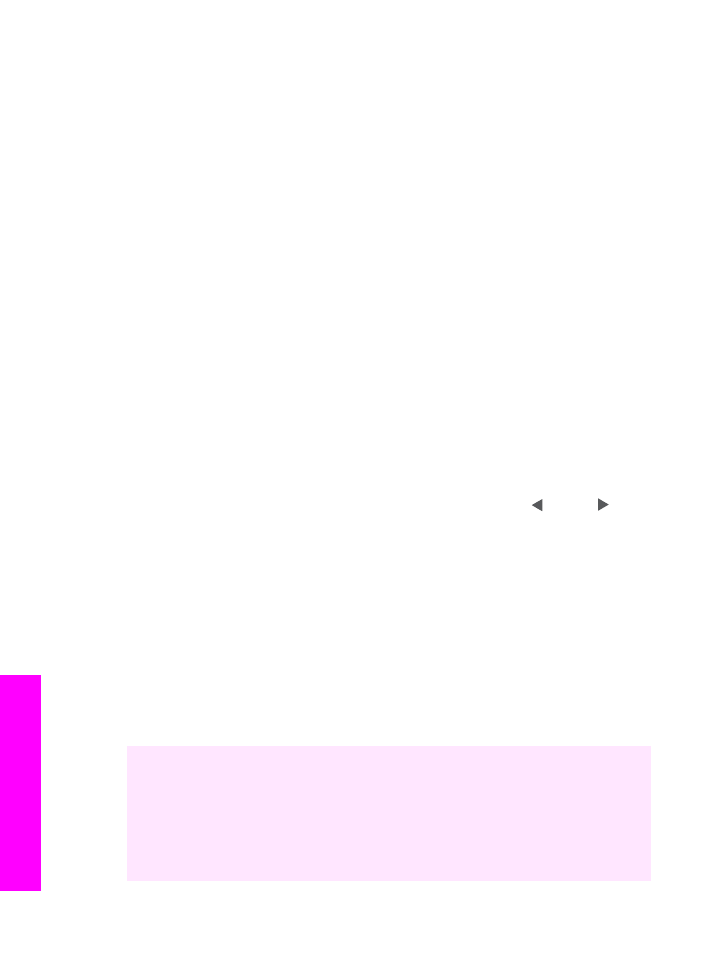
ここでは、アプリケーションへのスキャン画像の送信について説明します。
アプリケーションへのスキャン画像の送信
USB ケーブルで HP all-in-one をコンピュータに直接接続している場合は、
次の手順に従ってください。
ガラス板にセットした原稿を、コントロール
パネルの操作で直接スキャンす
ることができます。
注記
ここに示されているメニューは、ご使用のコンピュータのオペレーテ
ィング
システムと、「HP Image Zone」 でスキャン画像の送信先に設
定されたアプリケーションによって、内容が異なることがあります。
スキャン画像をアプリケーションに送信するには
1
原稿の表を下にし、ガラス板の右下隅に合わせてセットします。
2
[スキャン] 領域の 「スキャン to」 ボタンを押します。
「
スキャン
to
」
メニューが表示され、スキャン画像の送信先 (アプリケ
ーション名を含む
) の一覧が表示されます。デフォルトの送信先には、前
回このメニューを使用したときに選択した送信先が指定されます。ご使
用のコンピュータで
「HP Image Zone」 を使用すると、「
スキャン
to
」
メニューに表示するアプリケーションと送信先を指定できます。
3
スキャンを受信するアプリケーションを指定するには、
または で目
的のアプリケーションを選択し、「
OK」 または 「スキャン スタート」
を押します。
スキャンのプレビュー画像が、コンピュータの
「HP スキャン」 画面に
表示されます。ここから編集ができます。
プレビュー画像の編集の詳細については、ソフトウェアに付属するオン
スクリーン
「HP Image Zone ヘルプ」 を参照してください。
4
「
HP スキャン」 ウィンドウでプレビュー画像を編集します。編集が終
了したら、「適用」
をクリックします。
スキャン画像が
HP all-in-one から選択したアプリケーションに送信され
ます。たとえば、「
HP Image Zone」 ソフトウェア (Windows) または
「
JPEG to HP ギャラリ」 (Macintosh) を選択している場合は、選択
したソフトウェアが自動的に開いて、画像を表示します。
「
HP Image Zone」 には、スキャン画像の編集に使用できるツールが多数
あります。明度、鮮明度、カラー
トーン、彩度などを調整することによって
画像の品質を全体的に向上させることができます。また、画像のトリミン
グ、歪み補正、回転、サイズ変更もできます。スキャンした画像がきれいに
仕上がったら、別のアプリケーションで開いたり、電子メールでの送信、フ
ァイルへの保存、印刷ができます。「
HP Image Zone」 の使用について
は、オンスクリーン
「HP Image Zone ヘルプ」 を参照してください。
第
8 章
56
HP Officejet 6200 series all-in-one
ス
キャン
機能
の使
用